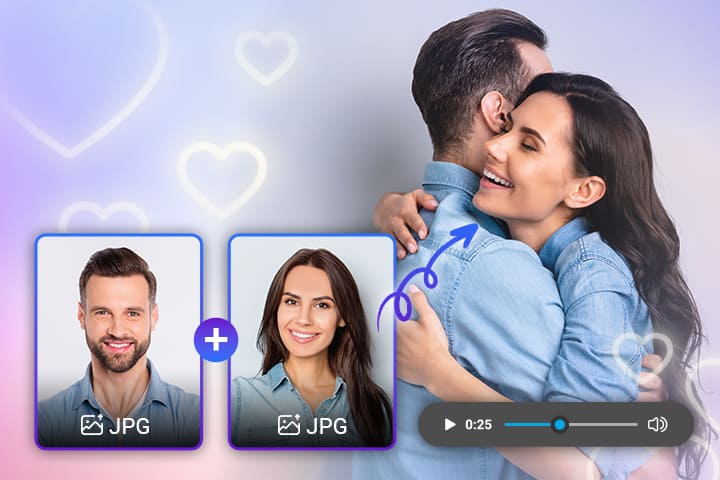Split Screen erstellen – So einfach geht’s!

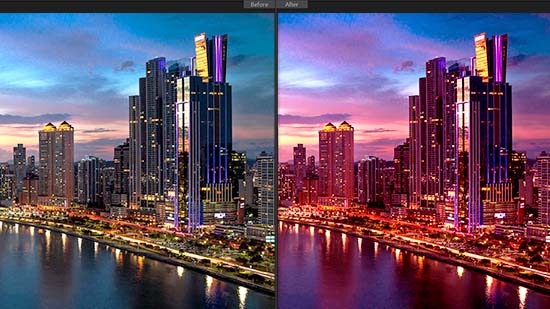
Splitscreen-Videos (dtsch. „geteilter Bildschirm“) sind heutzutage überall zu finden. Du findest sie in „Vorher-Nachher“-Videos, Reaktionsvideos und Videocollagen. Öffne einfach TikTok, Instagram oder eine andere Social Media-App, und du wirst sicher ein Video mit Splitscreen-Effekt finden.
Das Erstellen von Videos nebeneinander kann sich jedoch schwierig gestalten, selbst wenn du über professionelle Bearbeitungssoftware wie Adobe Premiere oder Final Cut Pro verfügst. Gott sei Dank gibt es unseren Leitfaden hier, der dir zeigt, was du wissen musst, um dein eigenes Splitscreen-Video zu erstellen.
- Was sind Splitscreen-Videos?
- Splitscreen-Effekt mit PowerDirector
- Mehr als nur Splitscreens - Was PowerDirector noch kann
- Splitscreen-Videos - Häufige Fragen
- Die beste Splitscreen Software kostenlos downloaden
Was sind Splitscreen-Videos?
Der Splitscreen-Effekt tritt in Film und Video auf, wenn zwei separate Clips gleichzeitig nebeneinander abgespielt werden. Dieses Format steht im Gegensatz zum traditionellen Filmemachen, bei dem sich jeweils ein einzelner Kamera-Feed oder ein einzelnes Bild im Bild befindet. Einige Videoeditoren verwenden diesen Effekt, um Filme interessanter zu machen, die Bilder der beiden Kamera-Feeds zu vergleichen, zu kontrastieren oder um visuelle Effekte hinzuzufügen.
Vor der modernen digitalen Ära erforderten geteilte Bildschirme optische Drucker. Das Gerät enthielt mehrere Filmprojektoren, die mit einer Kamera verbunden waren, sodass ein Vorführer mehr als ein Bild gleichzeitig projizieren und die Kamera dann die beiden Bilder zusammen filmen konnte. Neue Technologien machen die Erstellung eines Video-Overlays viel zeit- und kosteneffektiver und verbesserten auch die Qualität der Bilder.
Splitscreen-Effekt mit PowerDirector
Schneiden, Titel und Effekte hinzufügen, Audio bearbeiten und exportieren – PowerDirector 365 bietet erstklassige Bearbeitung mit einem intuitiven Workflow. Erstelle mit dem Videocollagen-Designer ganz einfach überzeugende Splitscreen-Videos. Unabhängig von deinem Kenntnisstand kannst du so spektakuläre Videos erstellen.
Befolge diese einfachen Schritte unten, um mit dem Videocollagen-Designer in PowerDirector einen Split Screen zu erstellen.
Schritt 1: Wähle im Dropdown-Menü "Plugins" oben Videocollagen-Designer aus.
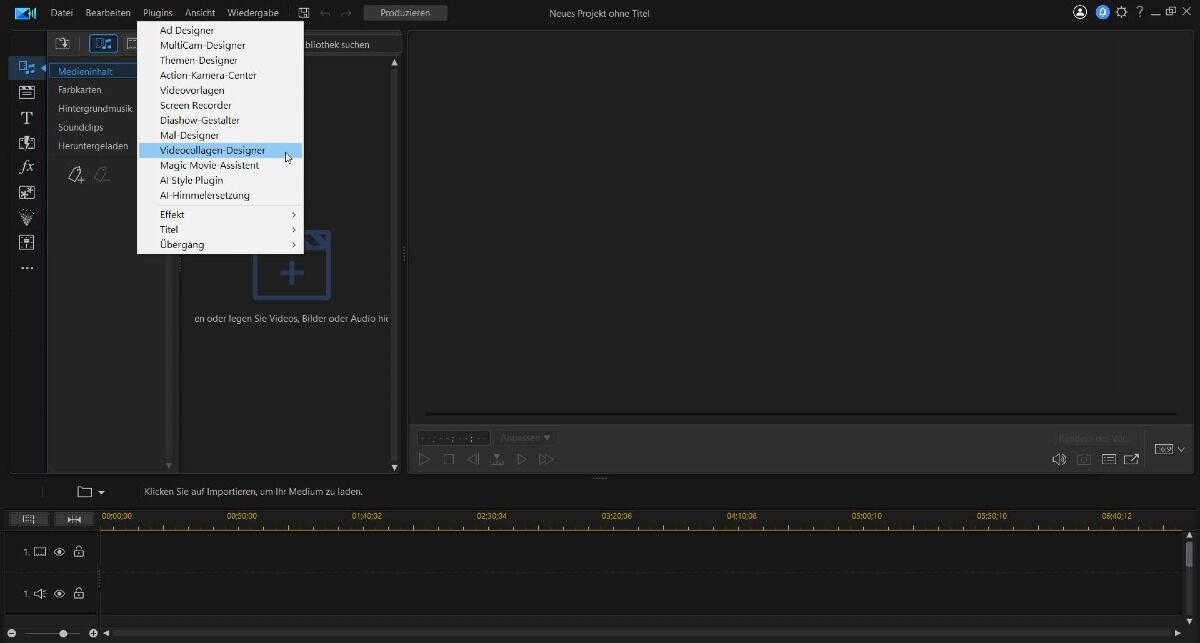
Schritt 2: Importiere Medienclips, die du verwenden möchtest, und wähle aus, welches Layout du für deinen Split Screen verwenden möchtest.
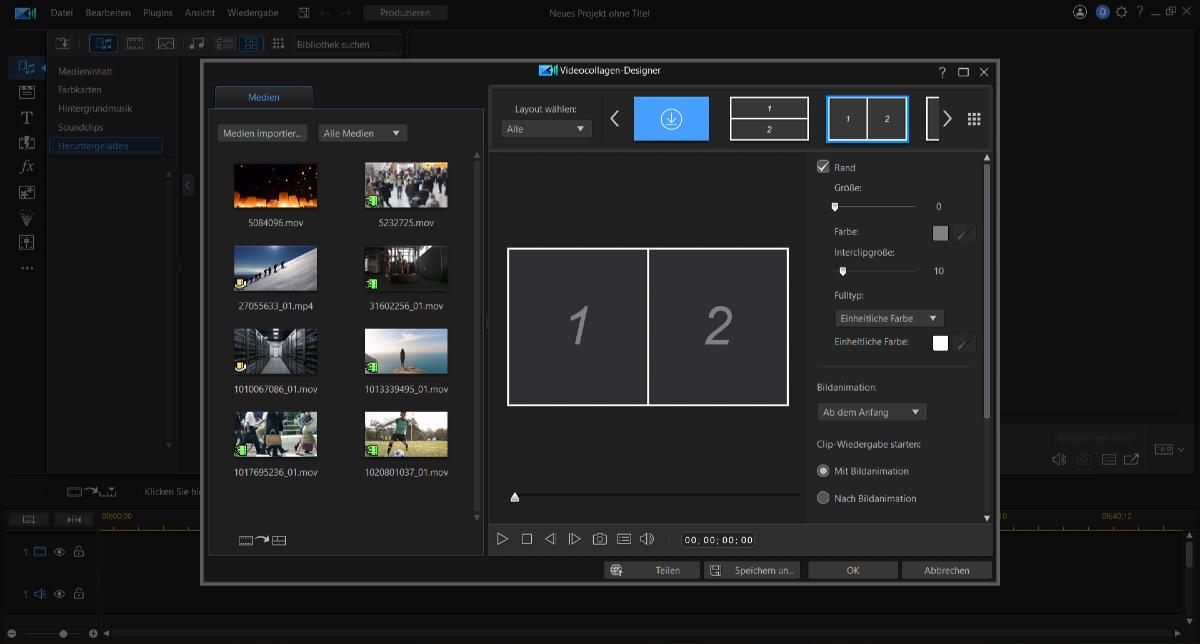
Schritt 3: Ziehe einen Videoclip per Drag & Drop in jeden der nummerierten Abschnitte im geteilten Bildschirmlayout.
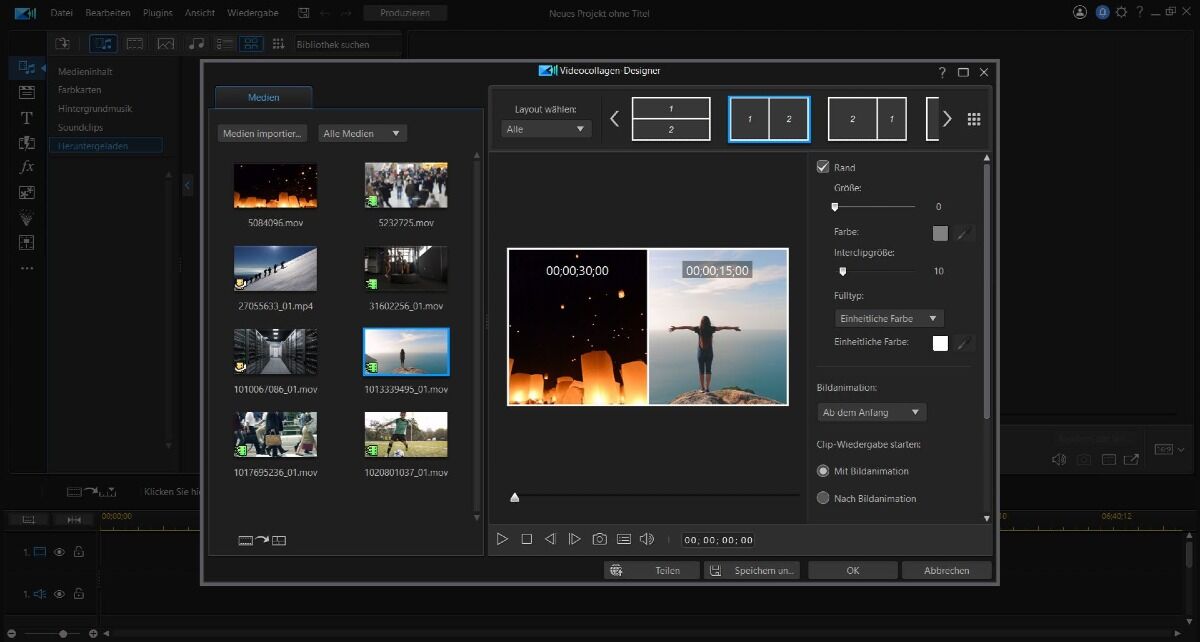
Schritt 4: Bewege den Mauszeiger über das Video, um die Anpassungseinstellungen anzuzeigen. Du kannst den Ton trimmen, die Lautstärke anpassen sowie ein- und auszoomen. Du kannst das Clip-Framing anpassen, indem du das Video im Layout verschiebst. Wenn du einen Videoclip entfernen möchtest, ziehe ihn einfach aus dem Layoutrahmen heraus.
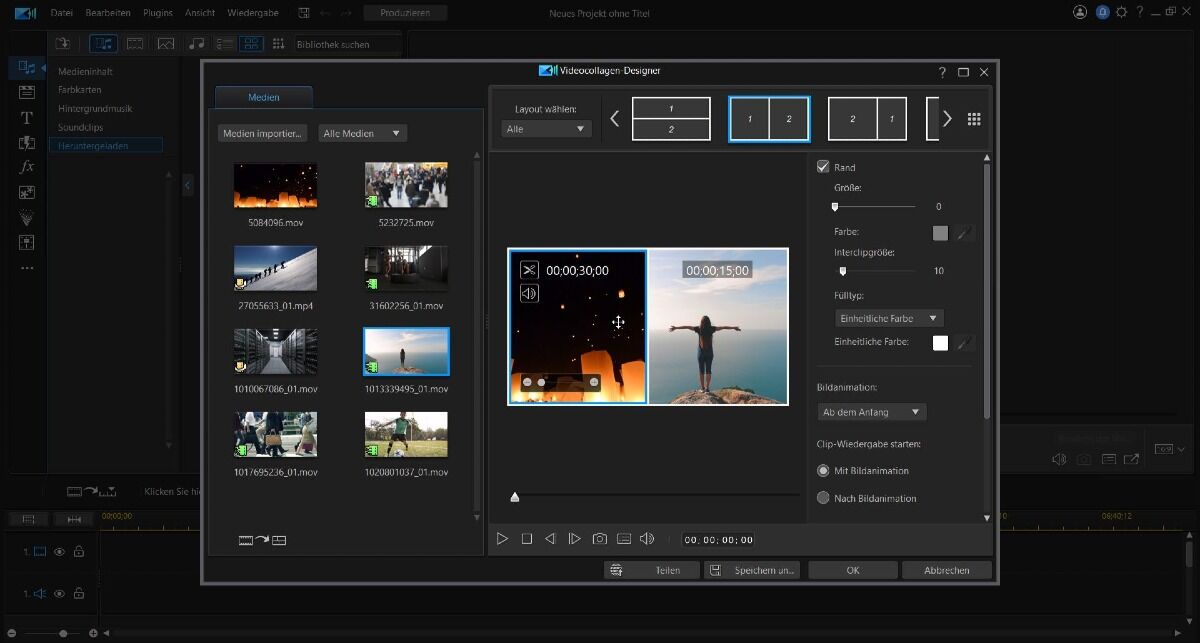
Schritt 5: Sobald du deine Clips platziert hast, passe deine Randeinstellungen auf der rechten Seite an.
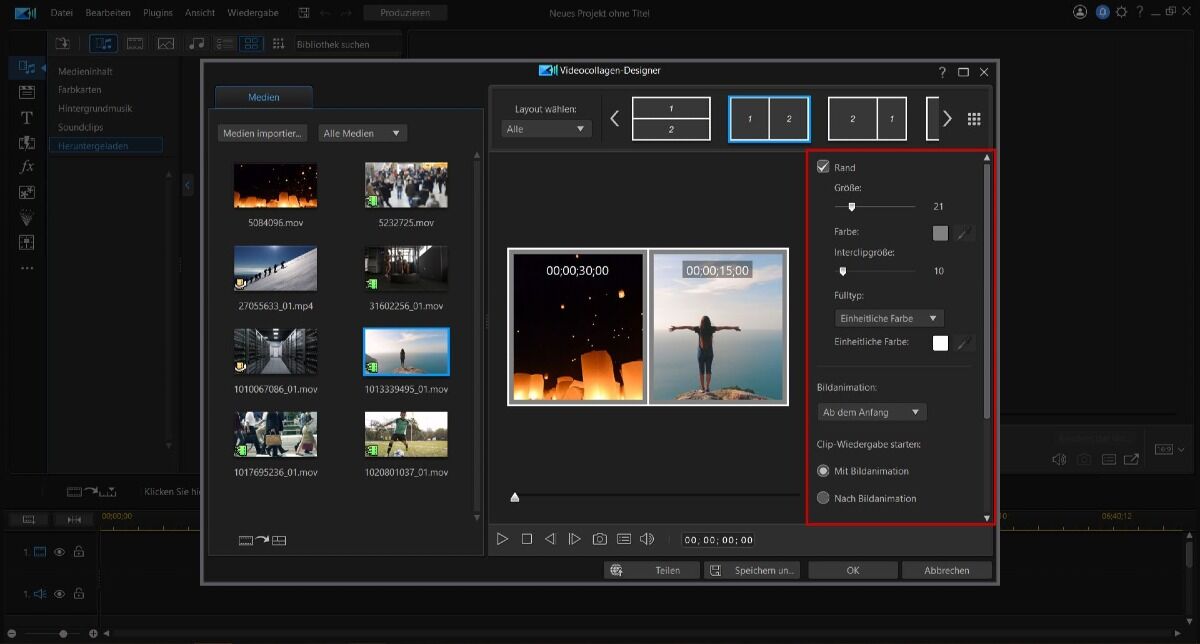
Schritt 6: Scrolle auf der rechten Seite nach unten, um die Rahmenanimation anzupassen. Wenn du einen herkömmlichen statischen geteilten Bildschirm erstellen möchtest, deaktiviere die Frame-Animation.
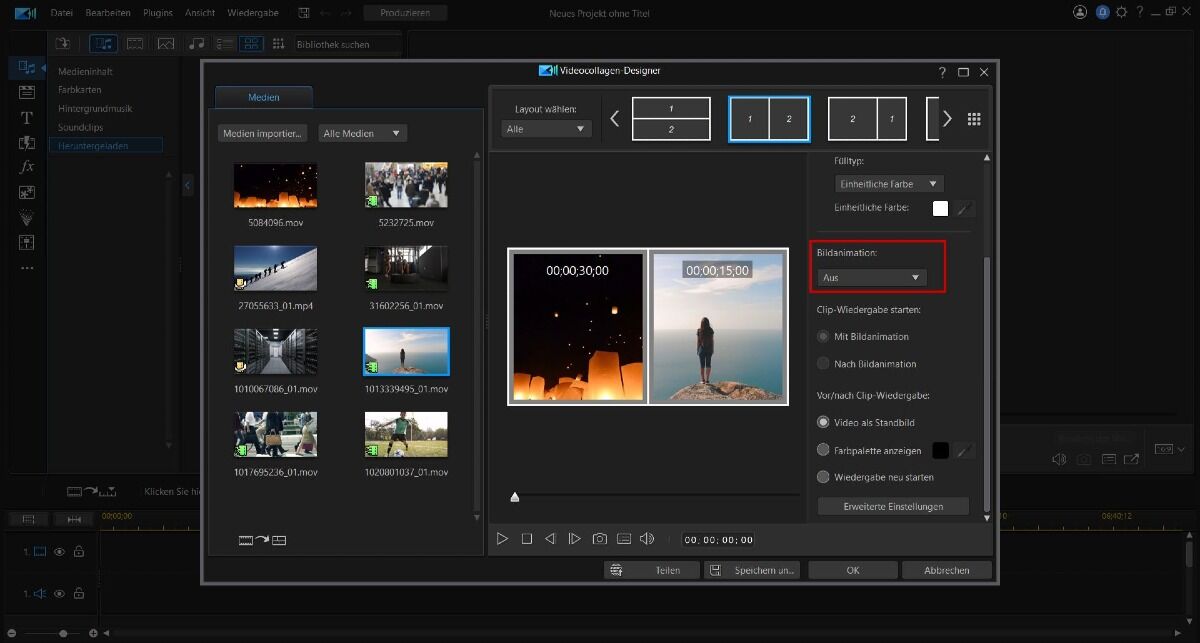
Schritt 7: Öffne „Erweiterte Einstellungen“, um die Wiedergabe deiner Videoclips anzupassen. Passe die Dauer deiner Collage an "Kürzester Clip" an, damit dein geteilter Bildschirm die Länge deines kürzesten Videos hat. Andernfalls wird er zu einem Standbild, bis das andere Video fertig abgespielt ist.
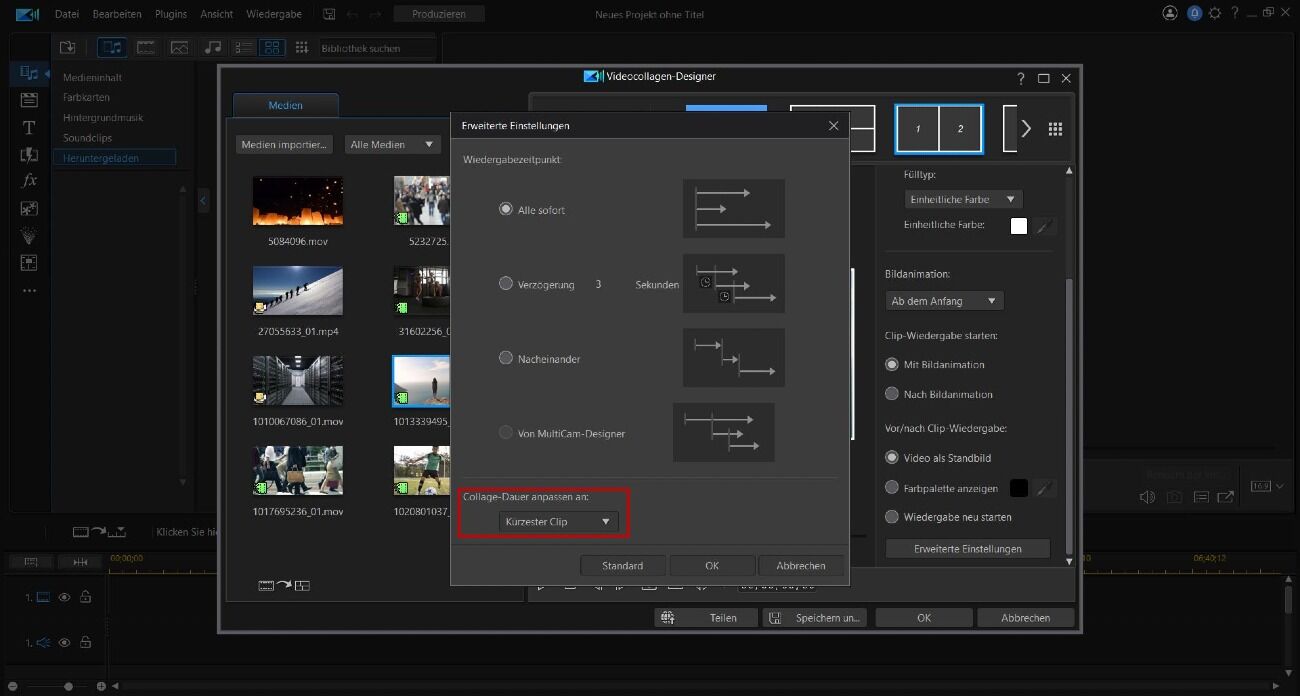
Schritt 8: Klicke auf „OK“, wenn du mit deinem geteilten Bildschirm zufrieden bist, um ihn zu deiner Zeitleiste hinzuzufügen.
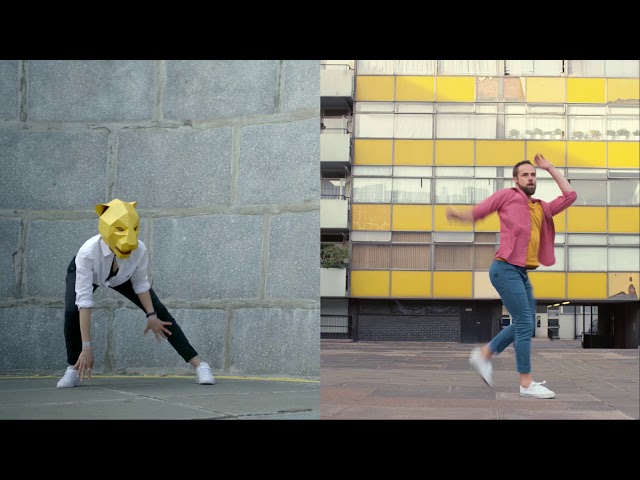
Mehr als nur Splitscreens - Was PowerDirector noch kann
CyberLink PowerDirector ist eine schnelle, kostenlose und voll funktionsfähige Videobearbeitungssoftware, die die Lücke zwischen professionellen und Amateurproduktionen schließt. Das Programm bietet die neuesten Technologien und Funktionen und bleibt gleichzeitig für Benutzer jeglicher Art zugänglich. Während viele Leute es verwenden, um nebeneinander Videos zu platzieren (Splitscreen-Effekt), kann es noch viel mehr.
Einige der herausragenden Funktionen von PowerDirector sind:- Automatisches Verpixeln von Gesichtern
- KI-gestützte Effekte
- Entfernen des Hintergrunds mit KI
- Action-Kamera-Tools
- Stimmenverzerrer & Text-zu-Sprache
- KI-Bewegungsverfolgung
- MultiCam-Designer
Während die umfangreiche Toolbox überwältigend erscheinen kann, bietet PowerDirector Editoren eine saubere und leicht zu navigierende Oberfläche. Mit nur wenigen Klicks kannst du einen Übergang oder einen auffälligen Text hinzufügen. CyberLink fügt seiner Videobearbeitungssoftware weiterhin neue und innovative Tools hinzu. Das Programm unterstützt auch die meisten Videoformate, sodass du dir keine Sorgen um die Kompatibilität machen musst.
Der Videoeditor verarbeitet Action-Kamera-Aufnahmen von führenden Marken wie GoPro, Koda und Sony. PowerDirector verfügt über ein spezielles Action-Kamera-Center, in dem du verschiedene Effekte anwenden kannst, um die Geschwindigkeit und das Erscheinungsbild des Videos zu ändern. Mit den kamerabasierten Korrekturen von PowerDirector kannst du sogar dem inhärenten Fischaugen-Look einiger Action-Kameras entgegenwirken.
PowerDirector funktioniert unter Microsoft Windows 10, 8/8.1, 7 sowie macOS 10.14. Die Anwendung benötigt 7 GB Festplattenspeicher und benötigt mindestens 4 GB Speicher. Du kannst die gleichnamige App auch für Android, iPhone und iPad bei Google Play und im App Store herunterladen.
Splitscreens erstellen - Häufige Fragen
Wie erstelle ich kostenlos ein Splitscreen-Video?
PowerDirector ist ein kostenloser Videoeditor, mit dem du ein geteiltes Video erstellen kannst. Die Software steht auf der CyberLink-Website sowie bei Google Play und im App Store zum Download bereit. Der Splitscreen-Video-Maker bietet dir alle Tools, die du zum Erstellen überzeugender Inhalte benötigst.
Wie platziere ich Videos nebeneinander auf iPhones und iPads?
Mit der PowerDirector Video Editor-App können Nutzer Videos nebeneinander auf iPhones und iPads erstellen. Der Splitscreen-Video-Maker bietet eine einfache und intuitive Möglichkeit, Clips nebeneinander zu trimmen, zuzuschneiden und zu bearbeiten. PowerDirector unterstützt Videos mit einer Auflösung von bis zu 4K, damit das Endprodukt ein professionelles Erscheinungsbild hat.
Die beste Splitscreen Software kostenlos downloaden
Beginne noch heute mit dem Erstellen von Parallelvideos mit PowerDirector. Du kannst ihn kostenlos von der CyberLink-Website herunterladen.
Wenn du ein aufstrebender Content Creator bist, der coole Videos erstellen möchte, besuche unseren vollständigen Leitfaden zu Videobearbeitungseffekten. Wir haben auch andere interessante Artikel in unserem Blog, die dir alle Tools vorstellen, die du zur Verbesserung deines Portfolios benötigst.